Excel VARPA függvény
A VARPA funkció kiszámolja a szórást a teljes sokaság alapján.
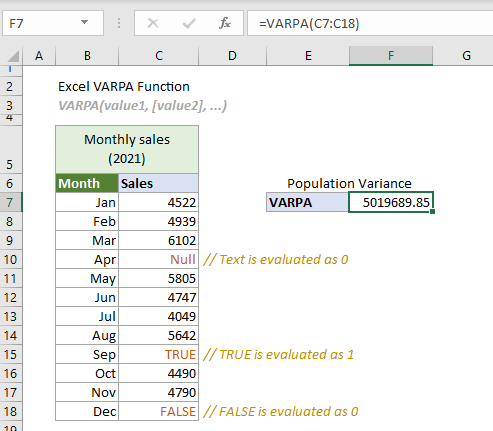
VARPA függvény kontra VAR.P függvény
Mind a VARPA funkció és a VAR.P függvény használható a variancia becslésére a teljes sokaság alapján. A különbség közöttük az, hogy a VARPA függvény a hivatkozásokban lévő szöveges és logikai értékeket értékeli ki, míg a VAR.P függvény nem tartalmazza a szöveges és logikai értékeket a hivatkozásokban a számítás részeként.
Excel varianciafüggvények
Az alábbi táblázat felsorolja az összes Excel varianciafüggvényt és a használatukra vonatkozó megjegyzéseket, amelyek segíthetnek kiválasztani az igényeinek leginkább megfelelőt.
| Név | Adattípus | Szöveg és logika a hivatkozásokban |
| VAR | Minta | Figyelmen kívül hagyva |
| VAR.S | Minta | Figyelmen kívül hagyva |
| RÚD | Minta | Értékelt |
| VARP | Lakosság | figyelmen kívül hagy |
| VAR.P | Lakosság | Figyelmen kívül hagyva |
| VARPA | Lakosság | Értékelt |
Szintaxis
VARP(value1, [value2], ...)
érvek
- Érték1 (kötelező): A számításban használt első szám vagy hivatkozás.
- Érték1,... (kötelező): A második és több szám vagy hivatkozás a számítás során.
Megjegyzések
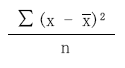
 a minta átlaga.
a minta átlaga.Visszatérési érték
Számértéket ad vissza.
Példa
A következő táblázat felsorolja a 2021-es havi eladásokat. Feltételezve, hogy a havi eladások a teljes sokaságot jelentik. A teljes sokaság szórásának kiszámításához az Excel által becsült logikai és szöveges értékekkel a VARPA függvény segíthet.
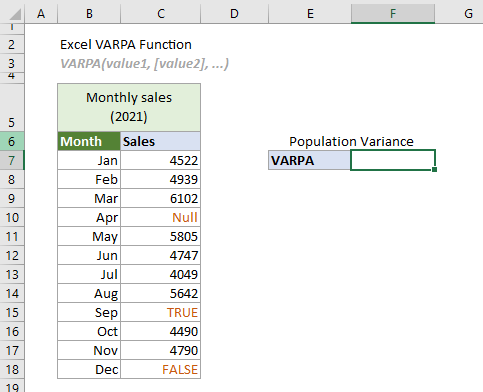
Válasszon ki egy cellát (ebben az esetben F7-ot ír), írja be az alábbi képletet, és nyomja meg a gombot belép kulcs az eredmény eléréséhez.
=VARPA(C7:C18)
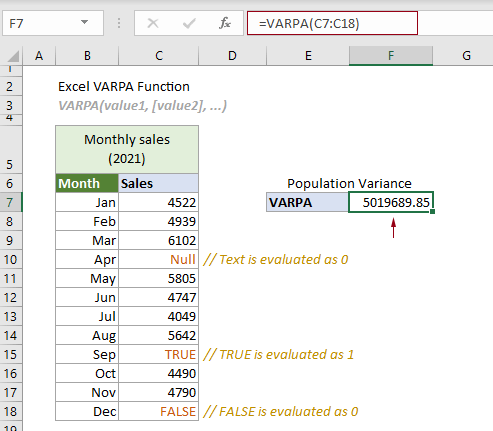
Megjegyzések:
1. A fenti képletben szereplő argumentumok cellatartományként vannak megadva.
2. Ebben az esetben, ha a VAR.P függvényt alkalmazza a C6:C13 teljes sokaság szórásának becslésére, a rendszer figyelmen kívül hagyja a logikai értékeket és a hivatkozás szövegét. Lásd a következő képernyőképet:
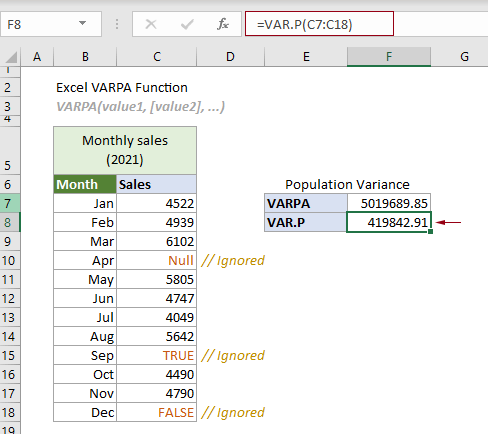
Kapcsolódó funkciók
Excel VARA függvény
A VARA függvény egy adott minta alapján kiszámítja a szórást.
Excel VAR funkció
A VAR függvény egy adott minta alapján kiszámítja a szórást.
Excel VAR.S függvény
A VAR.S függvény egy adott minta alapján kiszámítja a szórást.
Excel VAR.P függvény
A VAR.P függvény a teljes sokaság alapján kiszámítja a szórást.
Excel VARP funkció
A VARP függvény a teljes sokaság alapján kiszámítja a szórást.
A legjobb irodai termelékenységi eszközök
Kutools for Excel - segít kitűnni a tömegből
A Kutools for Excel több mint 300 funkcióval büszkélkedhet, Győződjön meg arról, hogy amire szüksége van, csak egy kattintásnyira van...

Office lap – A lapos olvasás és szerkesztés engedélyezése a Microsoft Office programban (beleértve az Excelt is)
- Egy másodperc a tucatnyi nyitott dokumentum közötti váltáshoz!
- Csökkentse az egérkattintások százait az Ön számára minden nap, búcsút mondjon az egér kezének.
- 50% -kal növeli a termelékenységet több dokumentum megtekintésekor és szerkesztésekor.
- Hatékony lapokat hoz az Office-ba (beleértve az Excelt is), akárcsak a Chrome, az Edge és a Firefox.
